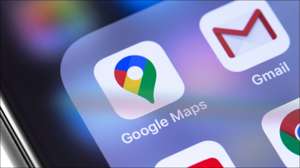Filmový režim Debutoval vedle iPhone 13 a 13 Pro jako způsob natáčení hladkých, filmových záběrů s důrazem na hloubku. Ukážeme vám, jak s ním střílet další mistrovské dílo.
Co je to filmový režim?
Cinematický režim je funkce nalezená v Apple Apple Apple . V jeho srdci je tento režim vše o přidávání hloubkových polí pro záběry s hladkými přechody mezi různými subjekty.
Pomocí více fotoaparátů na zadní straně zařízení může filmový režim inteligentně sledovat objekty, protože zadávají nebo opustí scénu a aplikují faux hloubka pole efekt není odlišný, který je vidět v režim výšku iPhone . To poskytuje mnohem výraznější efektu hloubky na poli, než byste normálně viděli z telefonu smartphonu.

Myšlenka je emulovat jak a Zaměřte puller. a bohatý bokeh. Obvykle byste viděli v širokém stavu clona čočky. Ale neskončí tam, protože jste schopni upravit focus táhnout v postu po natočení záběry. To je skutečná hvězda přehlídky, protože vám umožní učinit značné úpravy způsobu, jakým vaše video vypadá bez resulting cokoliv.
Cinematický režim není dokonalý, i když to dělá docela dobrou práci celku. Stejně jako jakákoli funkce, která se spoléhá na predikci učení stroje a softwaru, může filmový režim občas vytáhnout zaměření na inopportune momenty nebo předmětu, na kterém se nemusíte zaměřit. Když se to stane, můžete bezbolestně upravit video v příspěvku, abyste lépe realizovali svou vizi.
Zachycené video je omezeno na 1080p Dolby Vision HDR. Ve 30 snímcích za sekundu ve srovnání s až 4K Dolby Vision. HDR při 60 snímcích za sekundu v režimu "Video". Apple může přidat podporu PRORES Video V kinematickém režimu, když dorazí na iPhone 13 Pro a Pro Max v pozdější aktualizaci.
Která zařízení mohou střílet v kinematickém režimu?
Vzhledem k tomu, filmový režim je vázán na hardware, pouze iPhone 13, 13 Mini, 13 Pro a 13 Pro Max jsou v současné době podporovány. Starší zařízení, jako je iPhone XS nebo XR a novější, iPad Pro 12,9-palec (3. generace nebo novější), iPad Pro 11-palec (1. generace nebo novější), iPad Air (3. generace nebo novější), a iPad Mini (5. \ T Generace nebo novější) může upravovat videa filmových režimů za předpokladu, že jsou upgrade na iOS 15 nebo lepší .

Apple se zpětně nevrátil schopnost střílet v kinematickém režimu do iPhone 12 rodiny nebo dřívější, ani iPad Pro. Apple může přidat funkci do budoucích zařízení včetně iPad Pro, který sdílí mnoho high-end IPhone funkce jako Lidar a ID tváře.
PŘÍBUZNÝ: Co je Lidar, a jak to funguje na iPhone?
Jak střílet filmový režim Video
Pomocí výchozí aplikace pro iPhone Camera můžete střílet v kinematickém režimu. Jednoduše jej otevřete a přejděte ke změně režimů. Při držení zařízení v režimu výšku najdete filmový režim.
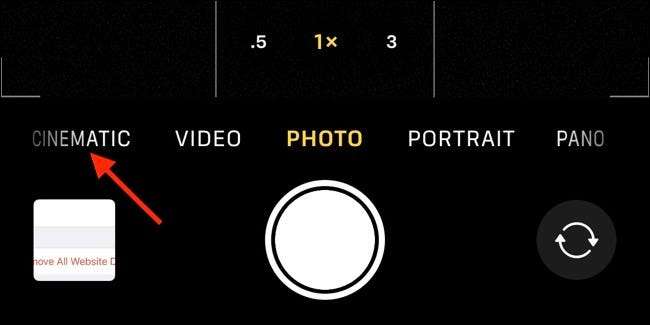
Uživatelé iPhone 13 budou moci používat pouze běžné široké objektivy a čočky čelní čočky při fotografování v tomto režimu, zatímco uživatelé iPhone 13 Pro mohou používat jak široký, tak i teleobjektiv Na zadní straně plus front-orienting fotoaparát. . \ T Ultra široké čočky Být nedostupné rady na to, jak Apple dosáhl impozantního sledování předmětu, i když jsou subjekty mimo rám.
Klepněte na tlačítko "F" při fotografování a změňte efektivní otvor, měřeno v F-STOPS. . Čím menší číslo, širší účinný otvor a mělčí hloubku ostrosti. Mělká hloubka ostrosti znamená, že více pozadí bude zaostřena, když je uzamčena na předmětu. Měli byste experimentovat pro sebe a zjistit, jak tato hodnota ovlivňuje rámec.
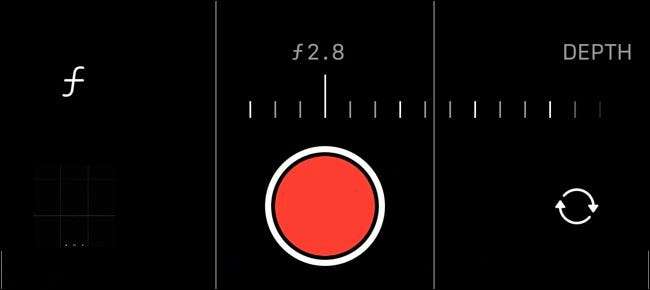
PŘÍBUZNÝ: Co je f-zastávka ve fotografii?
Pro záběry, kde chcete celý rámec zaostřovat (jako krajina), zvýšit číslo F-Stop. Pro "filmový" vzhled, který kreslí oči k vašemu objektu, snižte f-stop k rozmazání více rámu a pozornost přímých diváků. Zatímco menší hodnota F-STOP by umožnila více světla na reálném objektivu fotoaparátu, neexistuje žádný značný rozdíl v filmovém režimu, protože software dělá většinu těžkého zvedání.
Můžete také změnit hodnota expozice (EV), jak byste při fotografování v režimu "Video" jako normální. Můžete to provést klepnutím na ikonu malé šipky a poté pomocí tlačítka "+/-" rozjasnit nebo ztmavit scénu.
Sledujte objekty automaticky ve vašem výstřelu
Jedním z nejlepších funkcí v kinematickém režimu je sledování předmětu. To znamená, že váš iPhone může rozpoznat a sledovat určité předměty včetně lidí, zvířat a dokonce i objektů jako automobilů nebo potravin.
Zaměřte se na předmět při fotografování, klepněte na něj, jak byste normálně. Potom můžete sdělit svůj iPhone, který chcete sledovat objekt znovu klepnutím, v jakém okamžiku zobrazíte zprávu "Sledování AF Sledování" na obrazovce. Zatímco váš iPhone může předpovědět a automaticky sledovat některé subjekty, protože vstupují do scény (zejména tváře a lidi), nežádoucí objekty nejsou často "pamatují", když jdou z rámu.
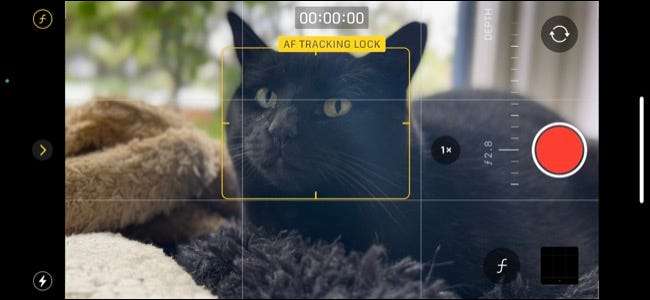
Když byl objekt sledován, můžete se pohybovat kolem a iPhone se pokusí sledovat tento objekt a zaměřit se na něj. To zahrnuje, pokud se pokusíte přesunout blíže nebo dál od objektu, efektivně vytáhl zaostření pro vás. Pokud byste raději Zamknout zaostření Ve specifické vzdálenosti od fotoaparátu, jak byste v režimu "Video" klepněte na položku a podržte.
Filmový režim má také trochu mysli. Například subjekt při pohledu od rámu může způsobit, že iPhone se zaměřuje na něco jiného, a naopak. Jak se zařízení chová převážně závisí na tom, co je v záběru, ale naštěstí můžete uklidit jakékoli chybné zkreslení nahoru.
Editace videa pořízených s filmovým režimem
Úprava videa pořízených v kinematickém režimu je trochu jako natáčení v kinematickém režimu na prvním místě. Můžete udělat hodně ze stejných věcí, včetně poklepání na subjekty, které se mají zaostřit nebo stopovat, plus můžete změnit efektivní clonu pro celý klip poklepáním na hodnotu "f" v pravém horním rohu obrazovky.

V každém okamžiku můžete zakázat rozostření filmu a další funkce poklepáním na logo "Cinematic". Dostanete vyšší rozlišení Video při vyšších rychlostech snímku jednoduše fotografování v režimu "Video" v prvním místě, ale volba je přesto.

Podél spodní části obrazovky je časová osa videa. Můžete přesunout body START A STOP pro snížení videa, stejně jako byste s normálním videem. Pod tím se jedná o další časová osa, tentokrát k záznamu zaostřování táhne.
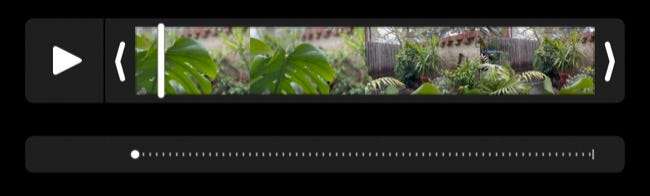
V libovolném bodě v časové ose můžete klepnout na objekt, který se má zaměřit na něj (nebo poklepáním na skladbu). To bude přidáno do časové osy zaměření s tečkou nebo žlutou tečkou v případě sledování. Můžete klepnout na tyto žluté tečky, abyste odstranili pokyny pro sledování a přidejte další tahy v celém klipu.
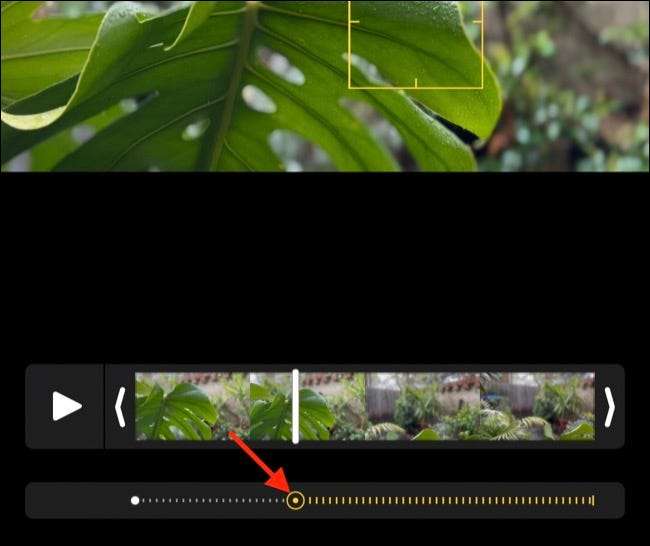
Jakékoliv bílé tečky, které vidíte na časové ose zaměření, ukazují vstupy, které jste provedli při nahrávání videa na prvním místě, a pokud "Vrátit" na výchozí nastavení podle tlačítka v pravém horním rohu obrazovky, budou tyto tahy obnoveny. Můžete také klepnout na žluté tlačítko "Tracking" (vypadá to jako hledáček se dvěma kruhy v něm) pro zakázat sledování celého klipu.
Získejte lepší záběry v kinematickém režimu
Pro dosažení nejlepších výsledků, skládání výstřelů To zdůrazňuje hloubku ostrosti. To je nejlépe dosaženo s tématem, který je blízko k fotoaparátu a na pozadí, které je ve vzdálenosti, i když iPhone má tendenci dělat dobrou práci vhodného účinku v rozsahu hloubek.
Stabilizace společnosti Apple bude automaticky aplikována na video kinematického režimu, což je skvělé, pokud máte roztřesené ruce nebo střílíte při pohybu. Abychom s tím pomohli, zkuste si udržet vaše pohyby co nejmenší při posouvání nebo pohybu pro přesvědčivější účinek.
Experimentování je klíč, zejména při úpravě videa. Měli byste hrát s různými hloubkou ostrosti a efekty zaostřovacích efektů, které jsou k dispozici a zjistěte, jak fungují a jak je nejlépe využít. Chcete-li ještě lépe využít fotoaparátu vašeho zařízení, podívejte se na náš úplný seznam tipů pro fotoaparát iPhone .
PŘÍBUZNÝ: Jak používat aplikaci iPhone Camera: Ultimate Guide